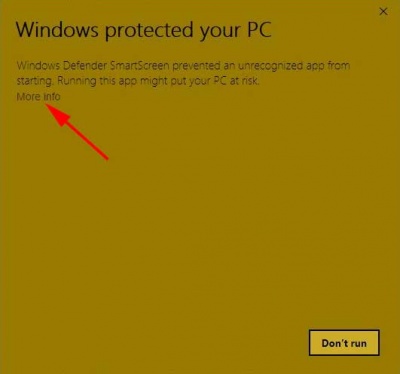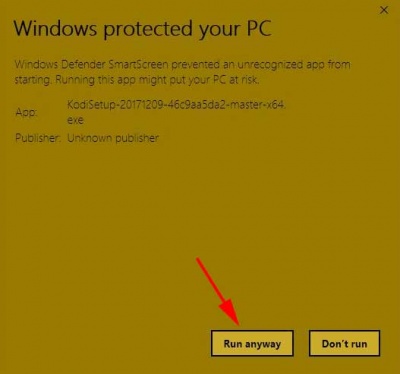| |
|
|
Para instalar a versão estável mais recente do Kodi para Windows, vá para http://kodi.tv/download/849. Esta é a versão recomendada para a maioria dos utilizadores.

>div>>

1.1 Recomendado
A versão recomendada de Kodi é a versão actual Kodi v18.9 Leia. Esta é a compilação estável e é recomendada para utilizadores gerais.
Pode descarregar Kodi da loja Windows, que manterá Kodi actualizado automaticamente, ou pode descarregar um ficheiro instalador executável (.exe).
br>
1.2 Pré-lançamento
Aviso: As compilações de pré-lançamento devem ser consideradas instáveis e podem causar falhas e perda de dados. Estas construções podem incluir bugs e características em falta ou quebradas.
A versão de Pré-lançamento é uma construção inicial da próxima versão do Kodi. As construções de pré-lançamento progridem de Alfa para Beta e para Release Candidate à medida que se aproximam do lançamento.
As construções de pré-lançamento são apenas para utilizadores que queiram ajudar a melhorar o Kodi, testando e fornecendo feedback sobre quaisquer problemas que sejam descobertos.
Se quiser uma experiência Kodi estável e sem stress, instale a compilação estável recomendada.
P>Sempre uma cópia de segurança antes de executar uma compilação de pré-lançamento.
br>>>h2>1.3 Construções de desenvolvimento
Aviso: As compilações de desenvolvimento devem ser consideradas instáveis e podem causar crashes e perda de dados. Estas construções podem incluir mudanças experimentais, bugs, e características em falta ou quebradas.
construções de desenvolvimento do Kodi, ou ‘Nightlies’, são instantâneos nocturnos da versão de desenvolvimento actual. Estas compilações são anteriores e mais experimentais do que as pré-lançamentos.
As compilações de desenvolvimento são apenas para utilizadores que queiram ajudar a melhorar o Kodi testando e fornecendo feedback sobre quaisquer questões que sejam descobertas.As reclamações feitas no fórum sobre características em falta ou quebradas nas compilações de desenvolvimento serão, na melhor das hipóteses, silenciadas.
Se quiser uma experiência Kodi estável e sem stress, instale a compilação estável recomendada.
P>Sempre uma cópia de segurança antes de executar uma compilação de pré-lançamento.
br>>>>p>>br>>>/p>
2 Escolhendo um método de instalação
Pode escolher entre várias formas diferentes de instalar o Kodi.
2.1 Instalador
Um ficheiro executável de instalação (.exe) pode ser descarregado da página de descarregamento do Kodi.
- Escolha o instalador correcto para o seu sistema. (No Windows 10, pode verificar se o seu sistema é 64-bit ou 32-bit em Definições. Escolha Sistema, depois Sobre. Em Especificações do dispositivo, verifique o Tipo de sistema. Isto dir-lhe-á se está a executar uma versão de 64-bit ou 32-bit do Windows.)
- Após o download ter terminado, execute o instalador e aceite os termos do acordo de licença. Pode então escolher onde instalar Kodi.
O seguinte guia vídeo mostra-lhe como instalar Kodi com o instalador executável.
br>
2.2 Microsoft Store
Kodi pode ser descarregado a partir do Microsoft Store usando o link na página de descarregamentos.
A versão do Microsoft Store é o lançamento actual, e será actualizada automaticamente. A versão do Microsoft Store pode ser executada no Windows 10 S.
P>Pode ler sobre a introdução da versão do Kodi no Blog do Windows Store.
>br>>>>h2>2.3 Chocolatey
Se tiver o Chocolatey instalado, pode executar o instalador da linha de comando. Visite a página Kodi Package em Chocolately para instruções.
2.4 Portable Mode
Veja: Modo Portátil
br>
3 Actualização do Kodi
A equipa dedicada de voluntários Kodi está sempre a trabalhar para melhorar e melhorar a sua experiência Kodi. Várias vezes por ano, são lançadas novas versões estáveis de Kodi.
antes de actualizar Kodi:
- Faça uma cópia de segurança dos seus dados seguindo o guia de cópia de segurança. Ver: Backup.
- Certifique-se de que o seu computador ainda cumpre os requisitos mínimos do Kodi em Hardware suportado.
- Se utilizar add-ons ou skins, verifique se estes foram actualizados para funcionar com a nova versão do Kodi. Se a actualização for uma actualização decimal (por exemplo, 18.x a 18.y), todos os add-ons e skins devem ainda funcionar.
Pode actualizar instalando a nova versão do Kodi, seguindo as instruções de instalação acima. Não é necessário desinstalar a versão antiga.
O seguinte guia vídeo poderá ajudá-lo com este processo.
br>>
4 Instalar versões antigas do Kodi
Versões antigas do Kodi 32-bit podem ser encontradas aqui.
br>>>>h2>5 Desinstalar o Kodi
Kodi é instalado em pastas em dois locais. Deve remover ambas as pastas para o desinstalar completamente.
5.1 A aplicação Kodi
O programa Kodi é instalado por defeito para C:\Program Files\Kodi\, ou em C:\Program Files (x86)\Kodi\ se tiver actualizado a partir de uma versão mais antiga.Para desinstalar a aplicação Kodi no Windows 10:
- Abrir Definições
- Escolha Apps, depois ‘Apps and features’
- Seleccione Kodi na lista de aplicações
- Escolha Desinstalar.
Para desinstalar a aplicação Kodi no Windows 7 ou Windows 8:
- Abrir Painel de Controlo
- Escolher ‘Programas e Características’
- Seleccionar Kodi na lista de aplicações
- Escolher Desinstalar
br>>>/p>
5.2 A pasta de dados Kodi
Depois de instalar o Kodi, todas as alterações ao Kodi são guardadas numa pasta de dados. Isto inclui coisas como os seus dados de utilizador, bibliotecas, skins, e add-ons.
- Se descarregou e executou o ficheiro executável de instalação do Kodi (.exe) manualmente, a pasta estará em
C:\Users\Your User Name\AppData\Roaming\Kodi - Se descarregou o Kodi a partir do Microsoft Store, a pasta estará em
C:\Users\Your User Name\AppData\Local\Packages\XBMCFoundation.Kodi_4n2hpmxwrvr6p\LocalCache\Roaming\Kodi
Se apagar a pasta de dados para fazer uma instalação limpa do Kodi, as pastas de dados serão recriadas na próxima vez que executar o Kodi.
Se desejar reter a pasta de dados para fins de backup, renomeie a pasta Kodi para algo como Kodi-Old. Ver: Backup
>br>>>>h2>5.3 Desinstalação completa
Para desinstalar completamente o Kodi, desinstale a aplicação, depois apague a pasta de dados.
>br>>>>h2>6 Windows Defender
Windows Defender SmartScreen é uma característica do Windows que bloqueia software que não reconhece para proteger o seu computador.
Se descarregar o instalador imediatamente após o lançamento de uma nova versão do Kodi, o Windows Defender Smartscreen poderá bloquear o instalador.
Se o instalador Kodi estiver bloqueado, clique em ‘Mais informações’ e depois em ‘Executar na mesma’ para continuar a instalação do Kodi.
-
>p> se vir esta caixa de diálogo, clique em Mais informações.
-
Após a expansão do texto, clique Run de qualquer maneira.
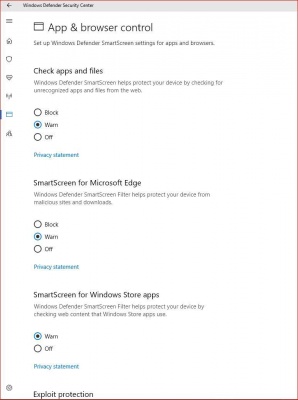
se não vir ‘Run anyway’, O Windows Defender pode ser configurado para Bloquear em vez de Avisar. Esta configuração pode ser alterada no Windows Security.
NOTE: A alteração das configurações no Windows Security pode tornar o seu computador menos seguro. Se não tiver a certeza se deve continuar, considere instalar o Kodi através do Microsoft Store ou esperar alguns dias até que o Windows Defender reconheça a nova versão do Kodi.
Para impedir que o Windows Defender SmartScreen bloqueie o instalador do Kodi, desligue ‘Check apps and files’ em ‘App & browser control’ no Windows Security, depois instale o Kodi. Lembre-se de ligar ‘Verificar aplicações e ficheiros’ após a instalação estar completa.
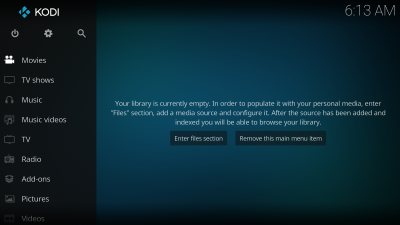
Abrir Kodi a partir do menu Iniciar, expandindo a pasta Kodi, depois escolhendo a aplicação Kodi.Quando executar Kodi pela primeira vez, ser-lhe-á dito que a sua biblioteca está vazia.Para começar a adicionar suportes à sua biblioteca Kodi, consulte a secção Wiki para utilizadores pela primeira vez.
br>>> Voltar ao topo >br>
>br>>>>/p>